Na rzecz postępu technologicznego i przystosowania się do niego coraz częściej powraca: zrób trochę praca online , wyraźnym przykładem jest wykorzystanie narzędzi takich jak Zoom do prowadzenia wirtualnych lekcji.
A dzieje się tak z obecną sytuacją na świecie i problemami napotykanymi u innych sektor 'NS’ Edukacja konieczne jest użycie wszystkich dostępnych instrumentów.
Czy rozbudowa wirtualnych sal lekcyjnych to najlepsza opcja?
Jednym z głównych powodów, dla których ta usługa jest idealna do prowadzenia kursów dydaktycznych, jest: umiejętności uczestników które możesz nawet pobrać w wersji darmowej.
W ten sposób żaden z interesariuszy nie będzie musiał kupować pakietu studiów lub nauczania.
To samo dotyczy jakości i elastyczności Zbliżenie są bezsporne bo jego funkcjonalność jest doskonała Umożliwia pracę z dźwiękiem, wideo lub obydwoma ten
Ponadto umożliwia udostępnianie plików lub dokumentów podczas konferencji, do których każdy ma dostęp.
A jakby tego było mało, możesz zapisać lekcje na wypadek, gdybyś musiał je powtórzyć lub poprawić, aby coś zapisać, a nawet sprawdzić, czy nie ma „szkolenia”.
Zoom daje również opcję korzystać z jego platformy z telefonu komórkowego.
Pierwsze kroki w świecie Zoom
Aby rozpocząć, potrzebujesz konta na tej platformie. Co można zrobić z jego oficjalnej strony internetowej i z górnego pomarańczowego przycisku ” Rejestracja jest bezpłatna ”.
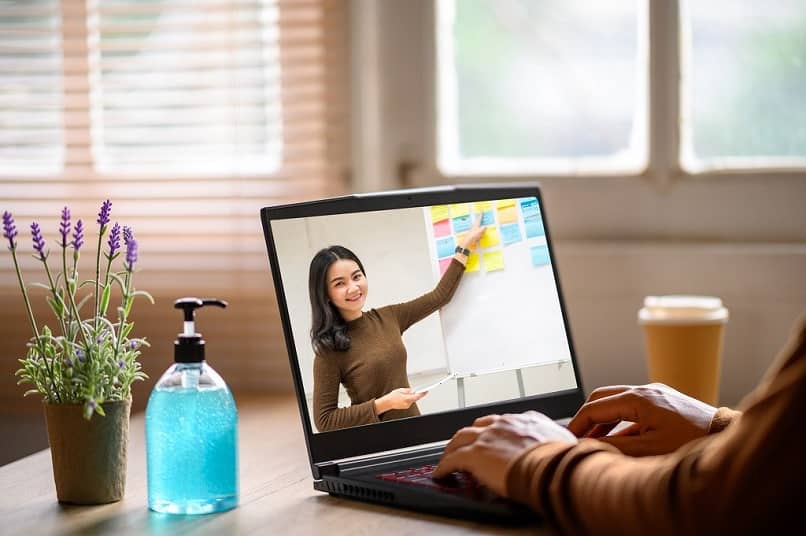
W wyskakującym okienku zostaniesz poproszony o podanie swojego służbowego adresu e-mail, aby otrzymać wiadomość e-mail z potwierdzeniem. Po pobraniu przycisku ” Aktywuj swoje konto ” on jest przygnębiony ten
Spowoduje to przejście na stronę Zoom, aby uzupełnić dane osobowe konta, stwierdzając „ kontynuować „Jest to wymagane, w razie potrzeby następny krok można pominąć. Wtedy mogę wybrać ” Dostęp do mojego konta ”.
Zacznij używać Zoom do prowadzenia wirtualnych lekcji
W oknie konta opcja o nazwie „ Umówić się ” będzie montowany na górze należy sprawdzić.
Dzięki temu możliwe jest ustalenie danych związanych z salą spotkań, tj. tematu lub nazwy, ewentualnie opisu, daty spotkania i czasu jego trwania.
Będzie ograniczony do 40 minut. Ważna będzie strefa czasowa, a także to, czy jest to waluta okrężna, czy nie.
Wreszcie istnieją opcje tworzenia identyfikatorów spotkań, preferencji audio i wideo i nie tylko.
Zaleca się zachowanie domyślnych opcji, z wyjątkiem „ Aktywuj obszar gotowości „ORAZ” Automatyczna rejestracja spotkań „Co lepiej aktywować. Musi odnosić się do „ Zarejestrować ”.
Dlatego w następnym oknie lekcję można zaplanować w kalendarzach Google, Outlook lub Yahoo dla lepszej organizacji.
Teraz w wyborze kalendarza adres strony internetowej klasy będzie narażony które mogą być udostępniane zainteresowanym stronom.
Wystarczy, że utworzysz konto Zoom utwórz pokój i przekaż link do udostępnienia ten
Powiększenie wirtualnej klasy
W profilu Zoom pojawi się lewe menu, w którym można uzyskać dostęp do sekcji ’ Spotkania „I spójrz na wszystko, co zostało stworzone.
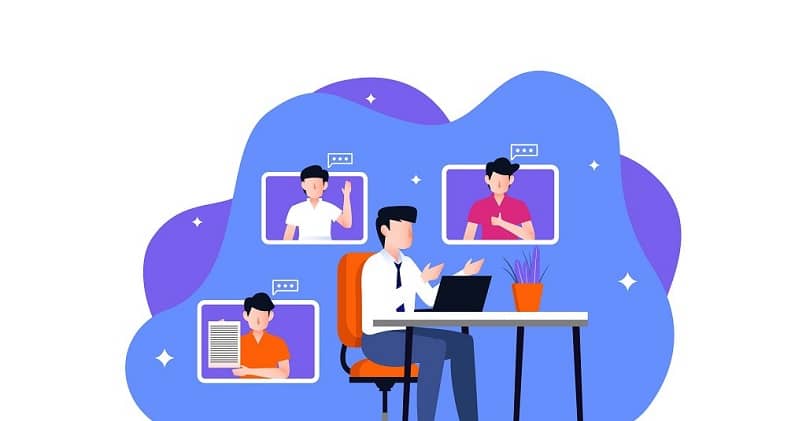
Aby rozpocząć konkretną lekcję, wystarczy wybrać przycisk „Przycisk”. Demarer „Jest po prawej stronie. Gdzie można go również usunąć w razie potrzeby.
Na początku kursu należy dostosować niektóre parametry audio i wideo, które platforma skonsultuje i zainstaluje element ułatwiający jego użytkowanie.
Potem pozostaje włączony studenci uczestniczący w spotkaniu za pośrednictwem linku i będą mogli używać Zoom do prowadzenia wirtualnych lekcji.
Wszystko jest bardzo proste, bezpośrednio w Twoich rękach, a także możliwości dla różnych nauczycieli i uczniów.
Jeśli nie wiesz La platforma czatu wideo Zoom zazwyczaj ma wiele problemów z bezpieczeństwem ten Ale nie martw się, rozmowy wideo mogą być chronione hasłem, chociaż czasami są trochę denerwujące w użyciu, ale nie martw się, są łatwe w użyciu. modyfikować i usuwać ten